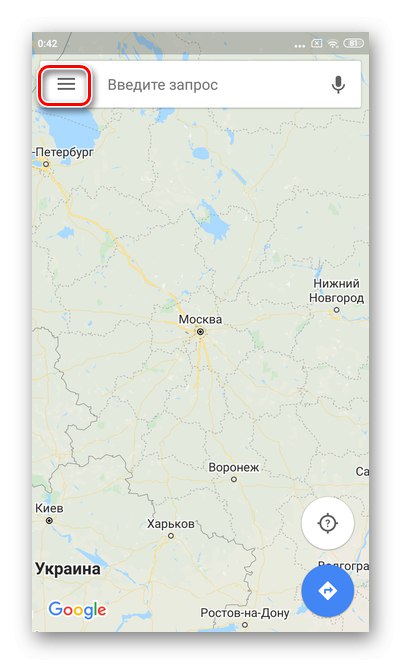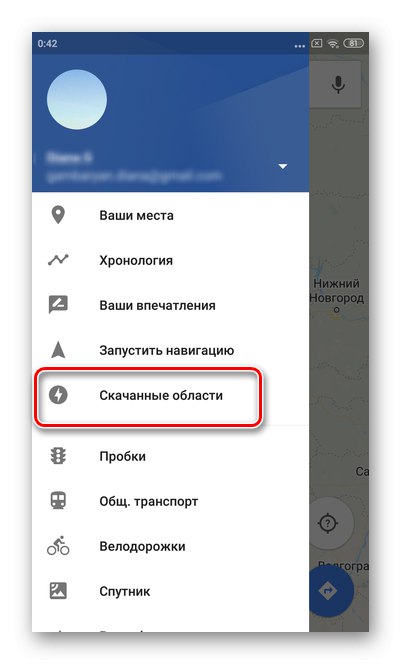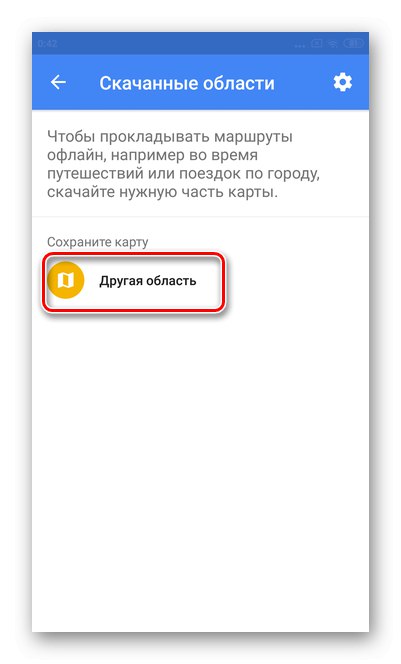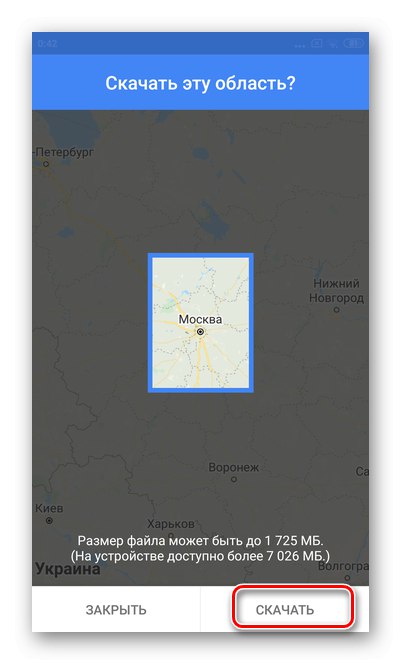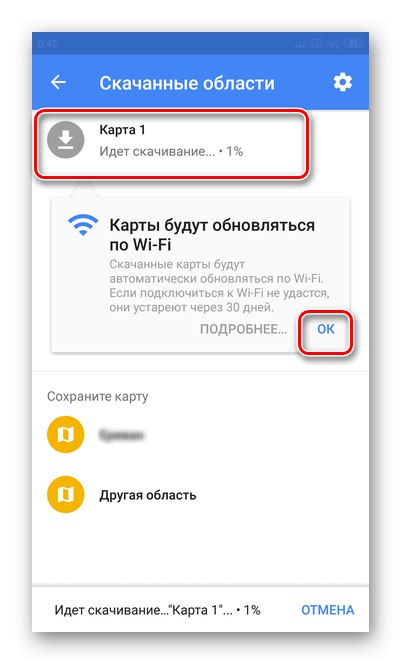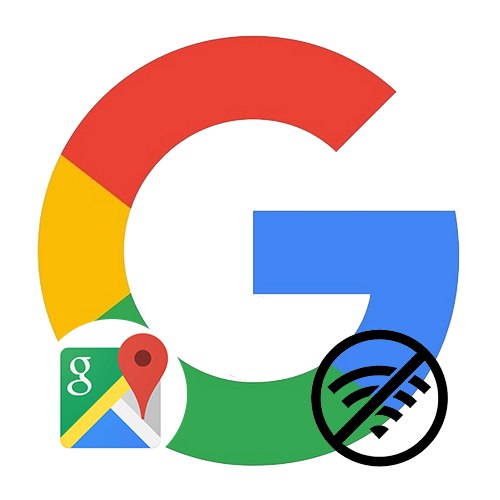الخيار 1: iOS
خرائط Google ليست الطريقة الرئيسية للتنقل على نظام iOS ، ولكن بالنسبة للعديد من المستخدمين ، يعد هذا التطبيق هو الأكثر راحة وملاءمة للاستخدام. للتخطيط للرحلات والرحلات خارج مسقط رأسك ، يوصى بتثبيت خرائط غير متصلة بالإنترنت مسبقًا - سيؤدي ذلك إلى تجنب مشاكل الاتصال ونقص الإنترنت.
- في التطبيق ، اضغط على الخطوط الأفقية الثلاثة في أعلى اليسار.
- انتقل إلى القسم "خرائط بلا اتصال".
- انقر فوق "اختر بطاقة".
- حدد المنطقة التي تريد خريطة لها. في الجزء السفلي ، سيتم الإشارة إلى حجم الملف الذي تم تنزيله ، وكذلك مقدار المساحة الخالية على الهاتف. صنبور "تحميل".
- انتظر حتى تكتمل العملية. خلال هذا الوقت ، لا يمكنك إغلاق البرنامج تمامًا.
- لإعداد التحديثات التلقائية ، انقر فوق رمز الترس.
- تفقد الصندوق "تلقائيا".
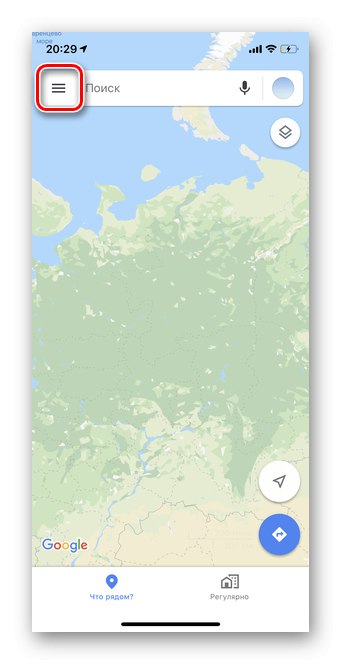
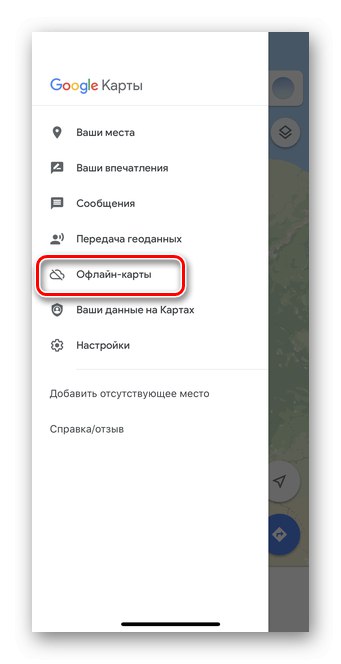

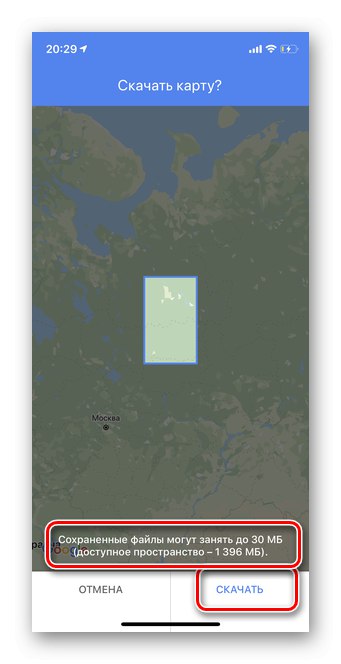
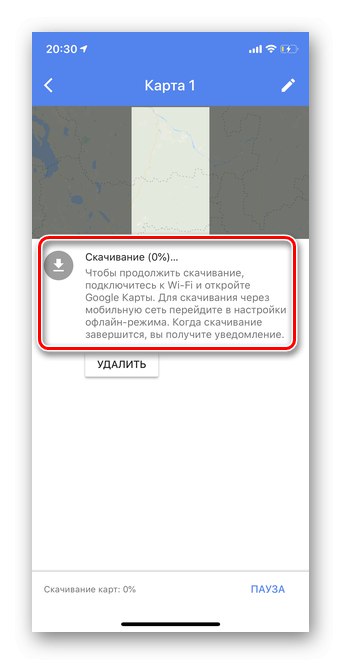

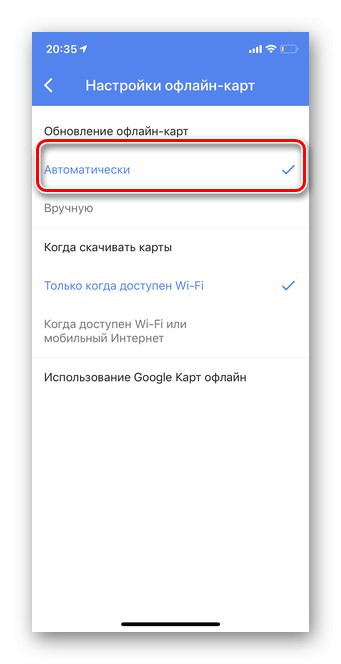
الخيار 2: Android
بالنسبة لهواتف Android ، فإن خرائط Google هي تطبيق الملاحة الرئيسي. يتيح تنزيل الخرائط غير المتصلة بالإنترنت إنشاء طرق دون الوصول إلى الإنترنت والبحث عن المباني حسب العنوان وما إلى ذلك.
مهم! يوصي المطور بتحديث المناطق التي تم تحميلها مسبقًا مرة واحدة على الأقل كل بضعة أشهر. يمكنك أيضًا إعداد التحديثات التلقائية.
- اضغط على الأشرطة الأفقية الثلاثة في الزاوية العلوية اليسرى من تطبيق خرائط Google.
- الرجاء التحديد "المناطق التي تم تنزيلها".
- انقر فوق الزر "منطقة أخرى".
- على الخريطة ، حدد المدينة أو الحي ، المطلوب خريطة لهما. اختر المقبل "تحميل".
- انتظر حتى يكتمل التنزيل. لتمكين التحديث التلقائي للخرائط التي تم تنزيلها ، انقر فوق "حسنا"كما هو موضح في لقطة الشاشة.